Para importar seus produtos do Olist ERP para a Base, siga este passo a passo:
- Acesse o menu de importação:
- Vá até Produtos.
- Clique em Importar, Exportar.
- Em seguida, selecione Importar agora.
- Configure a importação:
- Escolha Sistema de contabilidade.
- Selecione Olist ERP como o tipo de importação.
- Para importar todos os seus produtos, deixe o campo Números do ID do produto em branco.
- Para importar produtos específicos, insira os IDs dos produtos do Olist ERP.
- O ID do produto pode ser encontrado na URL ao clicar em Editar produto no Olist ERP.
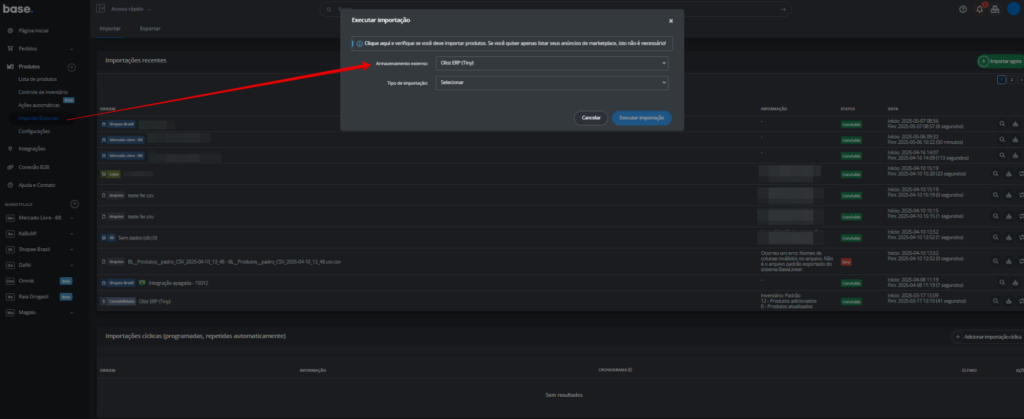
- Inicie a importação:
- Após configurar as informações, clique em Executar importação.
- O processo será iniciado e pode levar algumas horas, dependendo da quantidade de produtos.
- Acompanhe e ajuste as configurações:
- Após a conclusão, os produtos estarão disponíveis em Produtos, Lista de produtos.
- Caso algum produto inativo ou excluído tenha sido importado, você pode ajustar os filtros nas configurações da integração para importar apenas produtos ativos
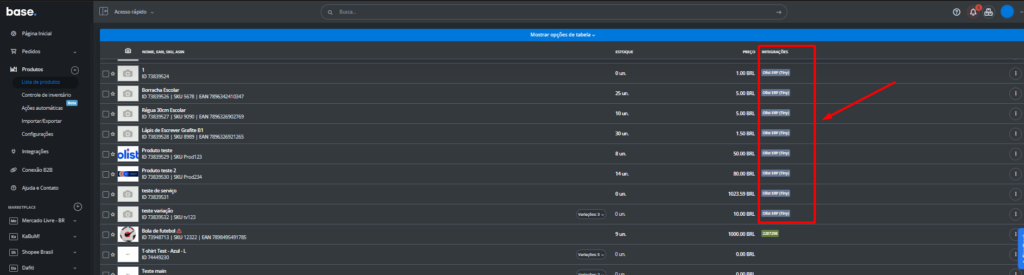
Atenção aos detalhes importantes:
- Apenas produtos simples e com variações são importados.
- As imagens dos produtos devem estar hospedadas em locais públicos para serem importadas corretamente.
- Imagens hospedadas no armazenamento do Olist ERP não são importadas.
🎥 Este conteúdo também está disponível em vídeo no nosso canal do YouTube:
👉 Clique aqui para assistir: https://youtu.be/kNOzDGvXVWY